有时候由于工作需要,常在PPT中应用个性化模板,那么在PPT中如何新建自定义PPT主题呢?我们一起来看看吧!首先打开PPT演示文稿,创建四张空白文档(连按四下enter键),点击工作栏【视图......
2022-05-05 183 自定义PPT主题
在利用WPS演示文稿制作幻灯片时,经常需要插入多张图片来反映文字内容,但是多张图片插入到幻灯片后,规规矩矩的排列显得PPT非常单调且没有创意,那么如何将插入的图片变得更有创意,今天我们就来教大家,如何在WPS演示文稿中制作图片组合三维旋转,立体图片墙的效果,具体怎么操作呢,一起来学习一下吧。

制作立体图片墙
首先,我们插入四张照片,然后将四张照片调整到最合适的大小,然后按照下图的顺序排列。
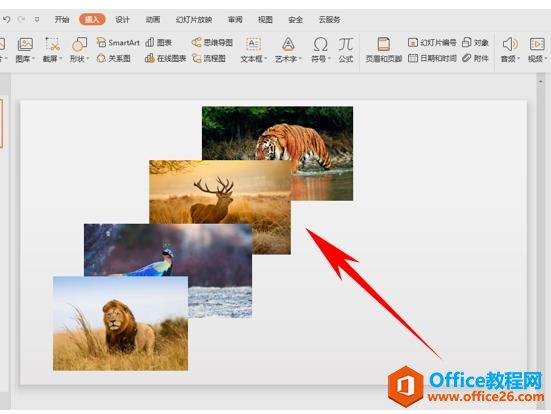
然后按住Ctrl键,将四张照片依次选中,然后单击图片工具下的图片效果,在下拉菜单当中选中三维旋转,然后选择“离轴2(左)”效果。
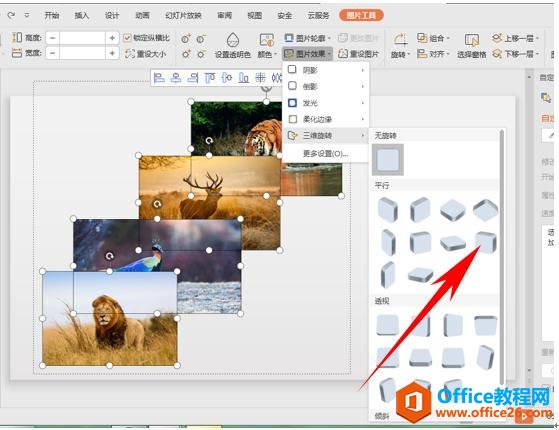
然后最后一步,给图片添加倒影效果,再次选择图片效果,选择倒影,在下拉菜单当中选择“全倒影,接触”效果。
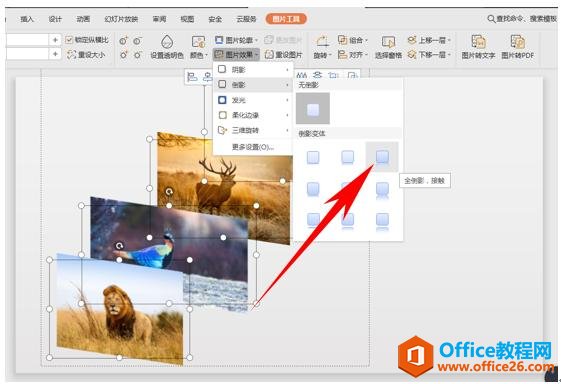
我们看到图片就已经被添加上了倒影效果,显得立体了很多。

标签: PPT制作立体图片墙
相关文章

有时候由于工作需要,常在PPT中应用个性化模板,那么在PPT中如何新建自定义PPT主题呢?我们一起来看看吧!首先打开PPT演示文稿,创建四张空白文档(连按四下enter键),点击工作栏【视图......
2022-05-05 183 自定义PPT主题

我们有时候在使用PPT过程中需要在PPT中批量插入图片三种方法,你知道怎样在PPT中批量插入图片吗?今天小编就教一下大家在PPT中批量插入图片三种方法。一、把多张图片批量插入到一张幻灯......
2022-05-05 355 PPT批量插入图片

如何在PPT中绘制倒金字塔的逻辑表达效果老规矩,方法看看效果。是一个倒金字塔逻辑思路表达,表达经过层层筛选总结,最后合作得以实现的表达。这种有立体的环形的金字塔怎么绘制呢?......
2022-05-05 491 PPT绘制倒金字塔效果

用PPT演示文稿的操作中,我们会根据需要进行背景设置,如果想使用电脑上的图片,例如团队照片、网上下载的图片,我们该怎么操作呢?第一步,在页面空白处,点击右键,点击【设置背景......
2022-05-05 261 PPT背景